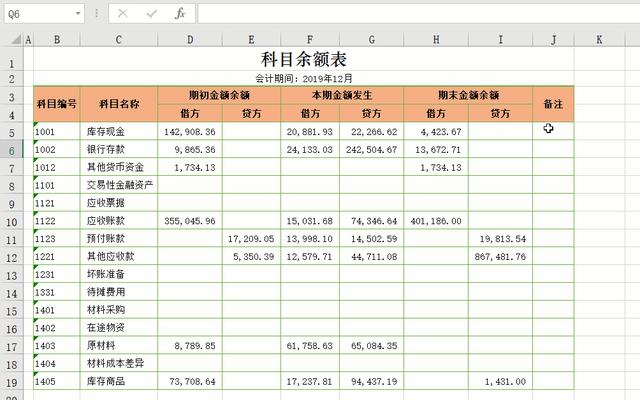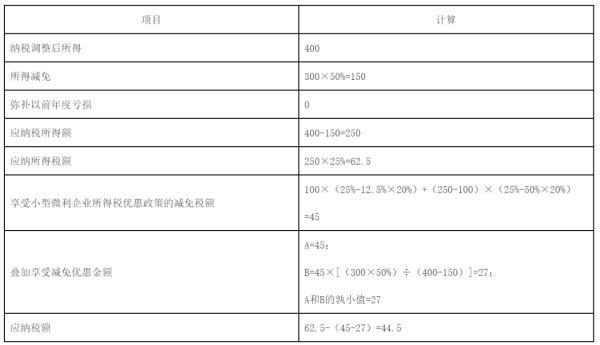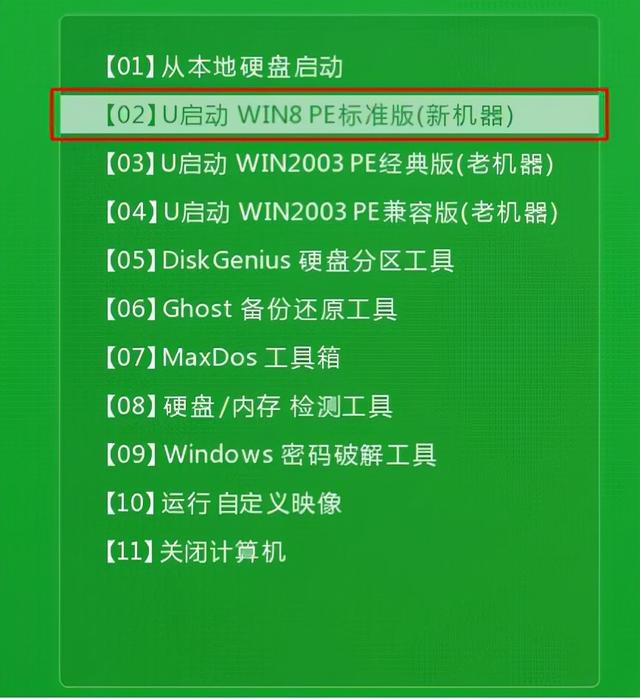在我们日常工作中,用Excel制作完表格,经过修改、删除数据后,可能表格出现很多行,而要一行一行删除,表格数据很多的话,那可是相当麻烦的。今天小编教你快速删除空行的几种方法,看看你的问题适合哪种?
方法一:
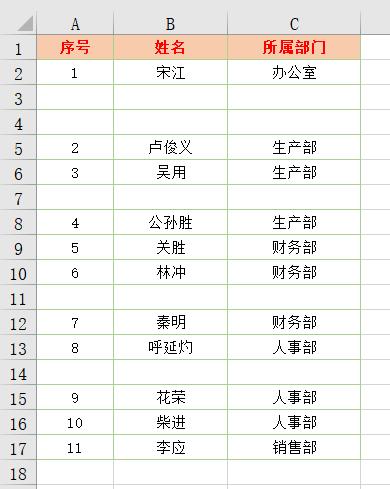
象上图中,整行单元格都是空白的情况,快速删除操作如下:
1、选中任意一单元格,按Ctrl+G或F5键调出定位窗口,依次选择【定位条件】-【空值】-【确定】,这样空白单元格都被选中了;
2、在选中的单元格上鼠标点击右键,在弹出的菜单中选择【删除】,调出删除对话框,对话框中各选项保持默认即可,最后点击【确定】返回工作区,这样空行就全部删除了。演示如下图:
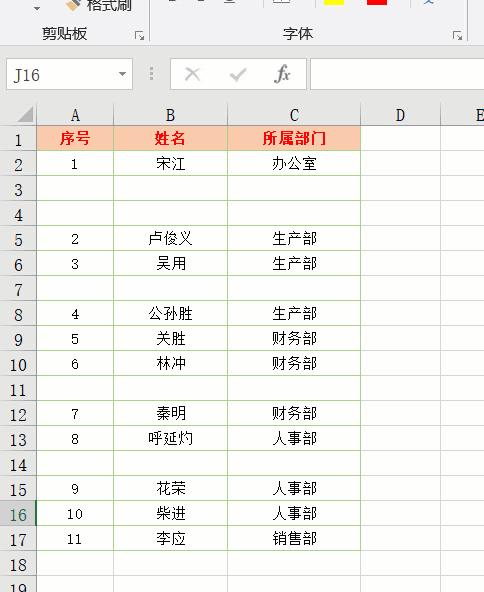
方法二:
选中表格中一列,这里我们选择A列,点击【开始】选项卡中的【排序和筛选】按钮,选择【升序】,在弹出的排序提醒窗口中保持【扩展选定区域】的选择,最后点击【排序】按钮返回工作区,这样空行全部被排列到表格最后了。演示如下图:
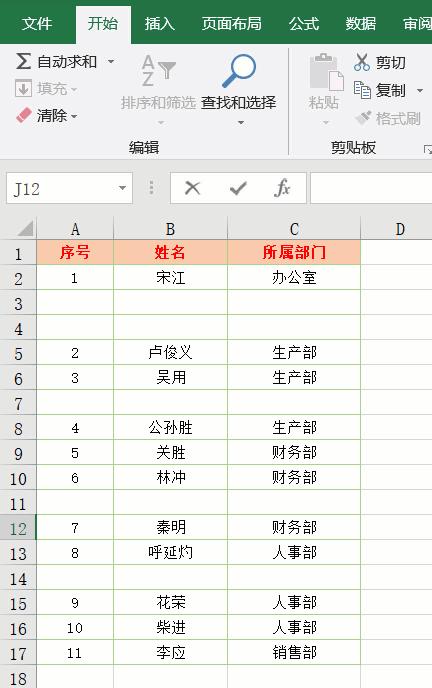
方法三:
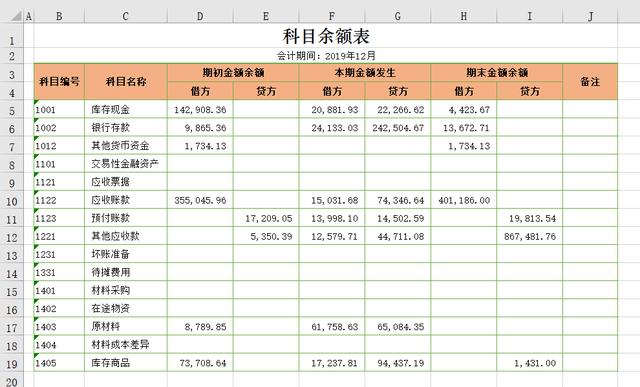
象上图中,作为财务人员是经常碰到的,从财务软件中导出科目余额表,结果没有金额的科目也被导出来了,这种情况快速删除的操作如下:
1、利用辅助列:在表格最右边一列的单元格(J5单元格)中输入公式:=IF(CONCATENATE(D5,E5,F5,G5,H5,I5)="",0,"");
2、选中J5单元格,双击单元格右下角填充柄向下填充公式,同时选中了公式单元格区域;
3、保持公式单元格区域选中状态,按Ctrl+G或F5键调出定位窗口,点击【定位条件】,在定位条件窗口中选择【公式】,下面只保留【数字】的勾选,其他勾选都要取消,最后【确定】返回工作区,这样值 为0的单元格都被选中了;
4、在选中的单元格上鼠标点击右键,在弹出的菜单中选择【删除】,调出删除对话框,对话框中选择【整行】,最后点击【确定】返回工作区,这样没有数字的空行就全部删除了。演示如下图: